Istartsurf.com thực hiện hoạt động độc hại nào?
Quảng cáo trên mạng ngày càng trở nên hiệu quả hơn (và sinh lợi). Và lén lút hơn. Với tốc độ nhanh hơn và tăng khả năng duyệt và truy cập, về mặt thương mại, đó là một khoản tiền lớn. Các công ty quảng cáo ‘kiếm tiền’ từ các nhấp chuột để đổi lại tiền từ khách hàng của họ. Như với tất cả quảng cáo, phạm vi phủ sóng và lượt xem là tất cả. Khi chúng tôi mua một thứ gì đó trực tuyến, thường có LỰA CHỌN nhận các sản phẩm liên quan có thể mong muốn hoặc hữu ích đối với chúng tôi với tư cách là người tiêu dùng – và một phần của thỏa thuận là cho phép một số chi tiết liên quan đến người tiêu dùng được sử dụng bởi công ty liên quan. Quá trình này diễn ra công khai và được thực hiện với sự đồng ý và được cho là tuân theo các nguyên tắc quy định… hành vi xâm nhập trình duyệt này là một hành vi lừa đảo, nhái lại công nghệ quảng cáo hợp pháp (mặc dù thường gây khó chịu). Nếu đã ký hợp đồng, hãy xóa istartsurf.com ngay lập tức – đây là những gì nó có khả năng:
- Chuyển hướng trình duyệt của bạn đến một trang có thể khiến bạn gặp phải các mối đe dọa trực tiếp, nghiêm trọng hơn như trojan;
- Ghi nhật ký lịch sử duyệt web và dấu trang của bạn cho bên thứ ba;
- Khám phá vị trí địa lý, địa chỉ IP, thông số kỹ thuật phần cứng và phần mềm và số sê-ri của bạn;
- Thực hiện ghi khóa có thể xâm phạm ‘số điện thoại, mật khẩu, mã pin và số tài khoản.
Như bạn có thể thấy, điều này có thể trở nên bất tiện hơn – xóa istartsurf.com khỏi máy tính của bạn ngay khi nó xuất hiện.
>> Giải đáp: Cách chuyển quyền trưởng nhóm trên zalo
Hướng dẫn loại bỏ Hijacker trên Trang chủ Istartsurf.com
Điều hướng:
1: Vào Chế độ An toàn.
2: Xóa Istartsurf.com khỏi Chrome, Firefox, Internet Explorer và Edge.
3: Xóa các tệp đính kèm độc hại vào các phím tắt của trình duyệt.
4: Gỡ cài đặt phần mềm độc hại khỏi Chương trình Thêm / Xóa của bạn.
5: Xóa vĩnh viễn vi-rút khỏi các quy trình của Trình quản lý tác vụ.
6: Gỡ cài đặt mối đe dọa từ Regedit và Msconfig.
Để loại bỏ Istartsurf.com, vui lòng tham khảo hướng dẫn gỡ bỏ từng bước sau đây cho từng trình duyệt của bạn. Xin lưu ý rằng bạn cũng phải khôi phục các phím tắt trên màn hình của chúng về trạng thái ban đầu theo cách thủ công.
Bước 1: Trước khi bắt đầu quá trình xóa thực sự, bạn phải khởi động lại ở Chế độ an toàn . Nếu bạn đã quen với tác vụ này, hãy bỏ qua hướng dẫn bên dưới và chuyển sang Bước 2 . Nếu bạn không biết cách thực hiện, đây là cách khởi động lại ở chế độ An toàn:
Đối với Windows 98, XP, Millenium và 7:
Khởi động lại máy tính của bạn. Khi màn hình thông tin đầu tiên xuất hiện, bắt đầu nhấn liên tục phím F8. Sau đó chọn Chế độ An toàn Với Mạng từ các tùy chọn.
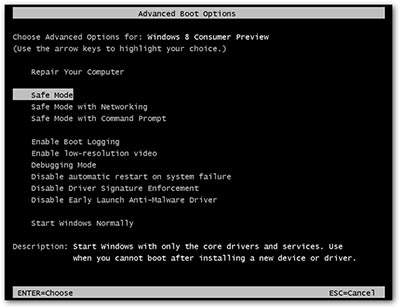
Đối với Windows 8 / 8.1
Nhấp vào nút Bắt đầu, tiếp theo nhấp vào Bảng điều khiển -> Hệ thống và Bảo mật -> Công cụ quản trị -> Cấu hình hệ thống.
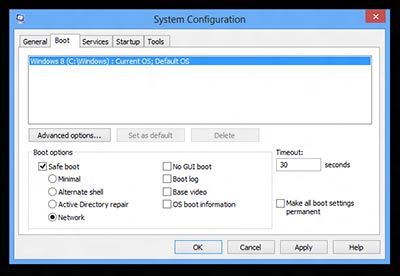
Đánh dấu vào tùy chọn Khởi động an toàn và nhấp vào OK. Nhấp vào Khởi động lại khi được hỏi.
Đối với Windows 10
Mở menu Bắt đầu và nhấp hoặc nhấn vào nút Nguồn.
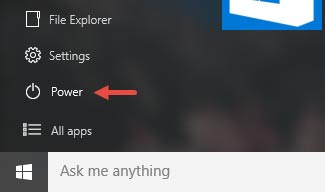
Trong khi vẫn nhấn phím Shift, hãy nhấp hoặc nhấn vào Khởi động lại.
>> Xem thêm: Các bước đọc và ghi file trong c++
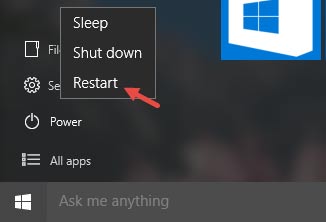
Bước 2: Istartsurf.com chiếm quyền điều khiển trang chủ của Chrome, Firefox và IE. Vui lòng làm theo hướng dẫn một cách chính xác. Nếu bạn bỏ lỡ một số bước dưới đây, có khả năng Istartsurf.com sẽ quay lại sau. Dưới đây là các bước bạn phải làm theo để loại bỏ hijacker khỏi trình duyệt:
Xóa Istartsurf.com khỏi Mozilla Firefox:
Mở Firefox, nhấp vào góc trên bên phải ![]() , nhấp vào Tiện ích bổ sung , nhấn Tiện ích mở rộng tiếp theo.
, nhấp vào Tiện ích bổ sung , nhấn Tiện ích mở rộng tiếp theo.
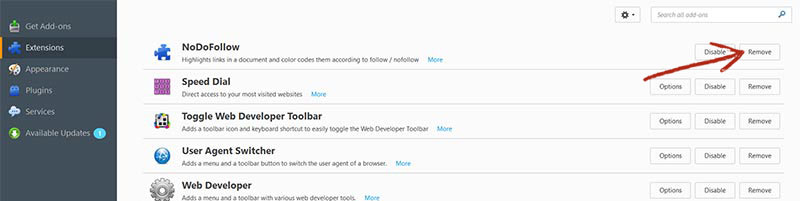
Xóa Istartsurf.com khỏi Chrome:
Mở Chrome, nhấp vào biểu tượng menu chrome ở góc trên cùng bên phải -> Công cụ khác -> Tiện ích mở rộng . Tại đó, xác định phần mềm độc hại và chọn chrome-biểu tượng thùng rác ( Xóa ).
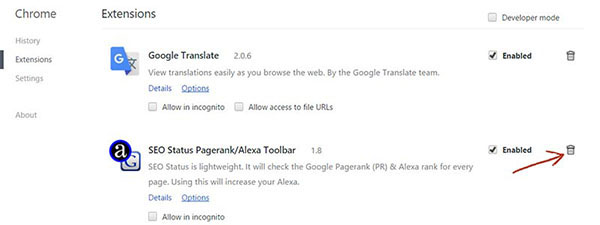
Xóa Hijacker khỏi Internet Explorer:
Mở IE, sau đó nhấp vào biểu tượng bánh răng IE ở góc trên bên phải -> Quản lý Tiện ích bổ sung .
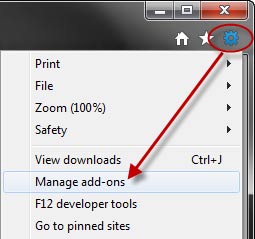
Bước 3: Nhấp chuột phải vào lối tắt của trình duyệt, sau đó nhấp vào Thuộc tính . Loại bỏ mọi thứ sau .exe ”trong hộp Target .
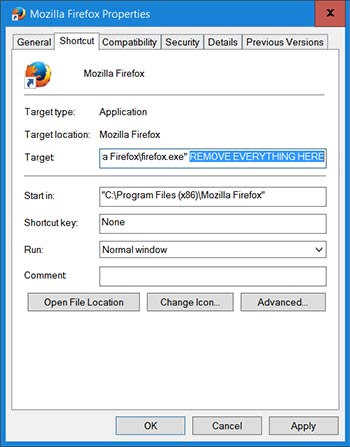
Bước 4: Mở Control Panel bằng cách giữ phím Win và R cùng nhau. Viết appwiz.cpl vào trường, sau đó bấm OK.
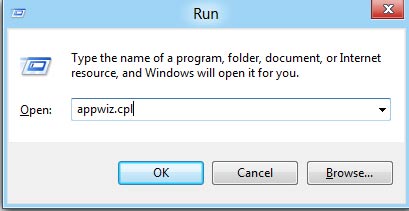
Tại đây, hãy tìm bất kỳ chương trình nào bạn không có ý định cài đặt và gỡ cài đặt nó.
Bước 5: Chạy Trình quản lý Tác vụ bằng cách nhấp chuột phải vào Thanh tác vụ và chọn Bắt đầu Trình quản lý Tác vụ .
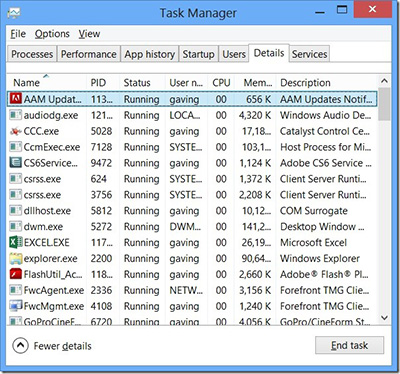
Xem kỹ tên tệp và mô tả của các tiến trình đang chạy. Nếu bạn tìm thấy bất kỳ điều gì đáng ngờ, hãy tìm kiếm trên Google để biết tên của nó hoặc liên hệ trực tiếp với tôi để xác định nó. Nếu bạn tìm thấy một quy trình phần mềm độc hại, hãy nhấp chuột phải vào nó và chọn Kết thúc tác vụ .
Bước 6: Mở MS Config bằng cách giữ phím Win và R cùng nhau. Nhập msconfig và nhấn Enter.
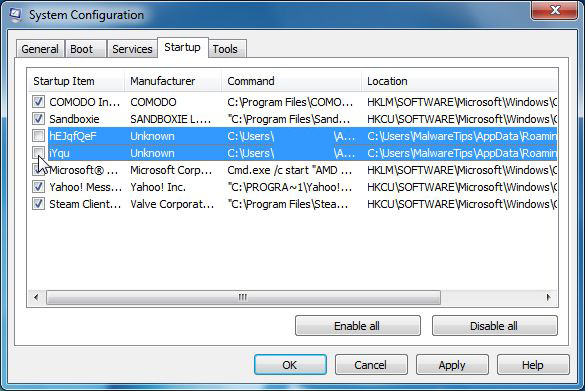
Chuyển đến tab Khởi động và Bỏ chọn các mục nhập có “Không xác định” là Nhà sản xuất.
Các bước này lẽ ra phải giúp theo dõi và phá hủy istartsurf.com cũng như tất cả các thành phần của nó. Nếu vẫn xảy ra sự cố khi bạn mở trình duyệt, thì một tiện ích mở rộng có thể đã bị bỏ sót trong một trong các liên kết và quá trình này sẽ cần được lặp lại cho đến khi cài đặt mặc định cho trang chủ của bạn không thay đổi. Dưới đây là một số điểm quan trọng cần nhớ khi bờ biển trong xanh trở lại:
- Trừ khi được lấy từ các trang web quen thuộc và đáng tin cậy, hãy luôn sử dụng tùy chọn cài đặt Tùy chỉnh hoặc Nâng cao cho phần mềm không quen thuộc;
- Không mở các tệp đính kèm trong các e-mail lạ, dù chúng có vẻ thuyết phục hoặc thân thiện đến đâu;
- Tránh nhấp vào các liên kết bật lên không được công nhận hoặc yêu cầu;
- Cài đặt phần mềm đã dùng thử và đáng tin cậy để thường xuyên theo dõi các tệp hệ thống của bạn và ngăn ngừa lây nhiễm trong tương lai.
Với một chút kiên nhẫn và cẩn thận, lướt ván của bạn sẽ sạch sẽ và an toàn trở lại!
Vẫn không thể xóa Istartsurf.com khỏi trình duyệt của bạn? Vui lòng để lại bình luận bên dưới, mô tả những bước bạn đã thực hiện. Tôi sẽ trả lời ngay lập tức.
